オフィスでの作業中や、自宅でゆったりくつろいだりする際に、Youtubeを使ってBGMを流している方も多いんじゃないでしょうか。
Youtubeに搭載されている自動再生機能を使えば、普段よく聞く楽曲や、お気に入りのアーティストの新曲のページをマイリストに登録しておくだけで自動で順番に再生してくれてかなり使いやすいんですが、便利な反面不具合も結構頻繁に起こってるみたいです。
いつも通り自動再生をONにしていたのに、ふと気付いたらBGMが止まっていて画面には
「自動再生は一時停止されています」の文字が…
今回はYoutubeを使っていて突然起こるトラブル、「自動再生は一時停止されています」の表示が出てしまった場合の原因と対処法を3つまとめてご紹介したいと思います。
自動再生のON/OFF
「Youtube」ページ内の再生リスト上段に「自動再生機能」を切り替えるためのON/OFFスイッチがあります。
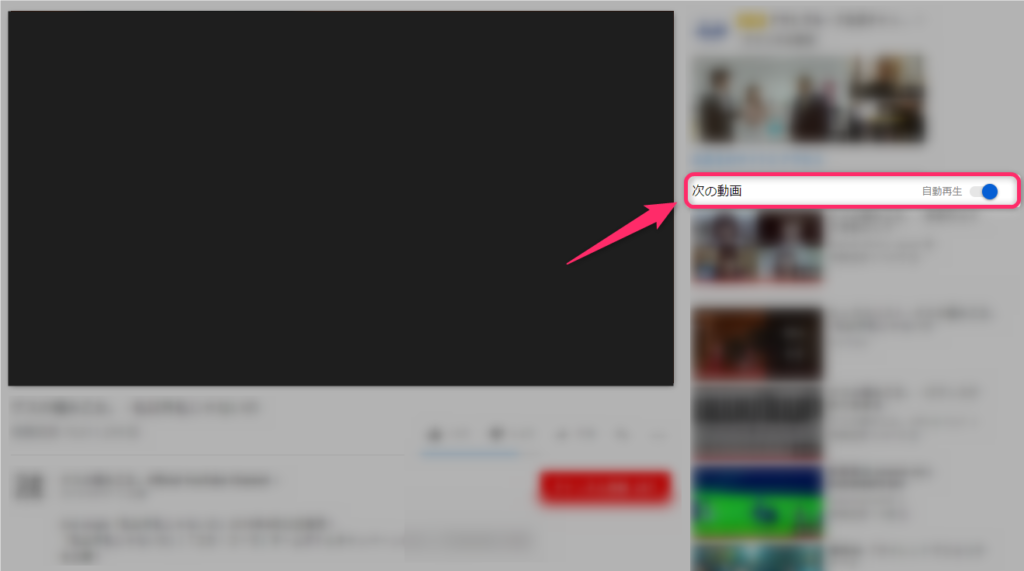
普段はこのスイッチを切り替えることによって機能が有効になり、再生リストに登録してあるページの切り替えと再生を自動で行ってくれるんですが…
スイッチ自体は「ON」になっているにもかかわらず「自動再生は一時停止されています」のメッセージが出てしまって、自分で操作しないと再生が始まらないといった状況になってしまう場合が結構頻繁に起こるみたいです。
「自動再生は一時停止されています」が出た時の対処法
このエラーメッセージが出てしまった場合、カチカチとONとOFFをがんばって切り替えてみても改善することはほとんどありません。
以下の対処法を試してみてください。
ブラウザの再起動
まずは使っているインターネットブラウザのアプリを再起動してみるとあっさり改善するかもしれません。
ブラウザを長時間起動していたり、タブをたくさん開きすぎていたりすると、結構不具合が起こりやすくなりがちです。
一度アプリを停止して、再度起動しなおしてみましょう。
ほとんどの場合この操作で改善することが多いです。
キャッシュクリア
ブラウザのキャッシュをクリアしてみましょう。
インターネットブラウザで色々なページを閲覧したり、たくさんのタブで同時にブラウジングしていると、気付かない内に意外と膨大な量のキャッシュと呼ばれる細かいデータが蓄積してしまっているんです。
キャッシュが溜まりすぎると、ブラウザの機能低下やパソコン自体の動作不良の原因にもなるため定期的に削除しておくのがオススメです。
使用しているブラウザによって操作手順は変わりますが、ほとんどの場合オプションや設定ページ内に「キャッシュの削除」や「一時ファイルの削除」などの項目があるはずですので、一度クリアしてみましょう。
パソコンの再起動
ブラウザのリフレッシュを試しても改善しない場合は、パソコン自体を一度再起動してみましょう。
パソコン自体も、長時間の起動や処理が増えることで性能が低下したり一時的な不具合が起こることはよくあります。
その影響でYoutubeの自動再生機能が使えなくなっているだけという可能性は十分あり得るので、一度試してみてください。
ちなみにボクが実際にYoutubeで自動再生機能のトラブルに遭遇した時は、このパソコンの再起動をすることですんなり改善しましたので参考までに。
まとめ
今回はYoutubeで「自動再生は一時停止されています」の表示が出てしまった場合の原因と対処法を3つ解説してまいりましたがいかがだったでしょうか。
対処法をざっくり振り返ると、
- ブラウザの再起動
- ブラウザのキャッシュクリア
- パソコンの再起動
以上3つの方法を順番に試してみてください。
ほとんどの場合ブラウザのトラブルであることが多いので、自動再生機能をよく使っているって方はぜひ覚えておいてください。













これ多分不具合じゃなくて放置してそのまま充電を減らしてしまわないための対策では
ナバルさん、コメントありがとうございます!
エラー文の内容的にも、おそらくナバルさんのおっしゃる通り”バッテリー対策”などのために用意された機能っぽいですよね。
ただ、一旦停止されるとそれ以降スイッチでのオン/オフ切り替えができなくなってしまう、といった不具合的な動作もよく起こってるみたいで、ボクも実際そのケースに遭遇したため今回対処法として試したことなどをご紹介させて頂きました(^^)/
今後も何か引っかかる点があれば遠慮なくご指摘お願いします♪